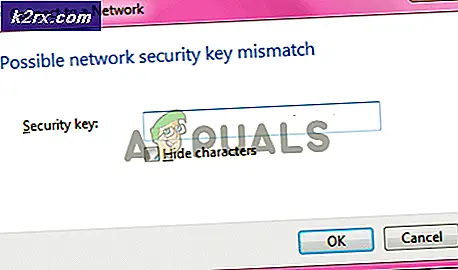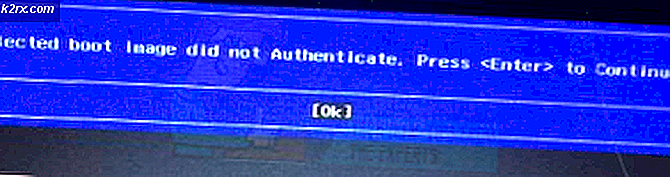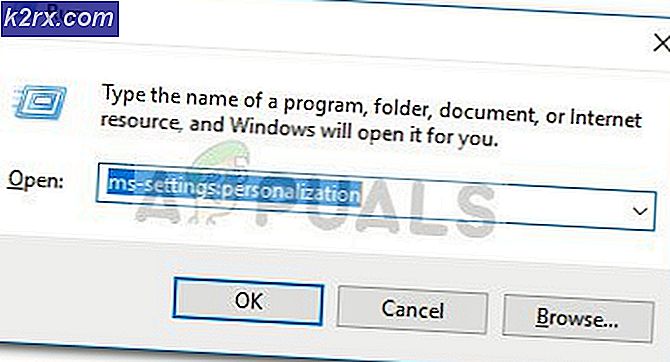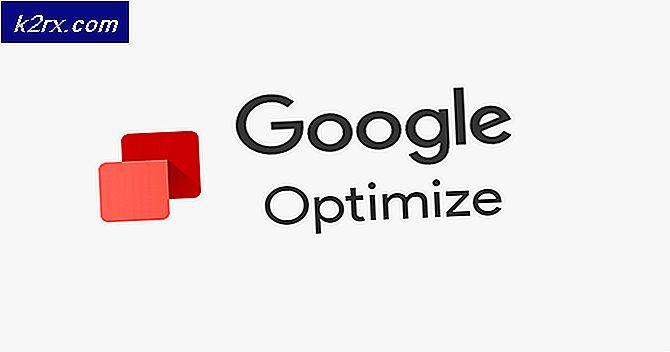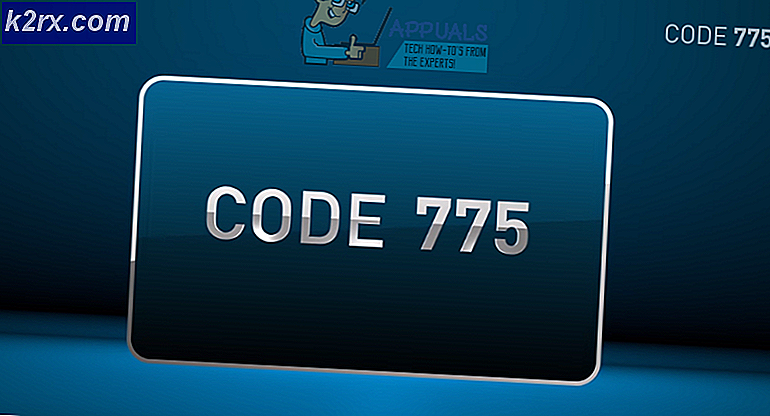Wie man leicht LG G5 6.0.1
LG hat Anfang dieses Jahres sein neuestes Flaggschiff, das LG G5, herausgebracht. Dieses Modell verfügt über ein erstaunliches Design mit einer herausschiebbaren Batterie und modularer Funktionalität. Wenn Sie Ihr LG G5 rooten, erhalten Sie volle Rechte für das Android-System. Nach dem Rooten können Sie Root-Apps installieren, Bloatware entfernen, die Akkulaufzeit verlängern und erstaunliche Optimierungen vornehmen.
Das Rooten Ihres LG G5 ist ein ziemlich einfacher Prozess. Sobald Sie in der Lage sind, die beteiligten Schritte zu verstehen, sollten Sie am Ende des Artikels eine verwurzelte G5 haben. Bevor wir beginnen, hier sind die Voraussetzungen:
- Ein LG G5 H50 (Laufendes Android 6.0.1) mit einem freigeschalteten Bootloader. Klicken Sie hier, um mit dem Entsperren des Bootloaders zu beginnen, oder folgen Sie dem LG-Handbuch zum Entsperren des Bootloaders.
- Android adb / fastboot Dienstprogramm für Windows, die Sie hier bekommen können.
- LG G5 Treiber.
- Das neueste TWRP-Wiederherstellungsabbild.
- Chainfire SuperSU und dm-verity. Kopieren Sie diese beiden Dateien auf Ihr Gerät.
Befolgen Sie die nachstehenden Schritte, um Ihr LG G5 Smartphone zu rooten.
PRO TIPP: Wenn das Problem bei Ihrem Computer oder Laptop / Notebook auftritt, sollten Sie versuchen, die Reimage Plus Software zu verwenden, die die Repositories durchsuchen und beschädigte und fehlende Dateien ersetzen kann. Dies funktioniert in den meisten Fällen, in denen das Problem aufgrund einer Systembeschädigung auftritt. Sie können Reimage Plus herunterladen, indem Sie hier klicken- Aktivieren Sie das USB-Debugging auf Ihrem Gerät. Gehe zu Einstellungen> Info und tippe 8 Mal auf Build-Nummer . Gehen Sie zurück zu Einstellungen> Entwicklereinstellungen und schalten Sie das USB-Debugging ein
- Verbinden Sie Ihren G5 über USB mit Ihrem PC und öffnen Sie die Eingabeaufforderung, indem Sie Strg + R drücken und dann cmd eingeben. Gib den folgenden Befehl ein:
adb Neustart Bootloader
- Ihr Telefon startet in den Fastboot-Modus. Stellen Sie sicher, dass Sie den Debugging-Zugriff zulassen, wenn das Telefon dazu auffordert.
- Flashen Sie das TWRP-Wiederherstellungsabbild auf Ihrem G5. Stellen Sie sicher, dass sich das Bild im selben Ordner wie die Eingabeaufforderung befindet. Geben Sie im Cmd-Eingabeaufforderungsfenster den folgenden Befehl ein
Fastboot-Flash-Wiederherstellung twrp-xxx-x-h850.img
* Ersetzen Sie xxx-x durch die aktuelle Version, die Sie blinken!
- Schalten Sie das Telefon aus und starten Sie die Wiederherstellung, indem Sie die Tasten "Lautstärke verringern" und "Power Button" drücken oder den folgenden Befehl ausführen
Fastboot-Boot twrp-xxx-x-h850.img
An diesem Punkt wird Ihr Telefon neu gestartet und Sie sehen einen TWRP-Begrüßungsbildschirm und anschließend einen Bildschirm, in dem Sie aufgefordert werden, Systemänderungen zuzulassen. Indem Sie nach rechts wischen, können Sie mit dem Rooting-Prozess fortfahren.
- Flashen Sie sowohl SuperSU- als auch dm-verity-Zip-Dateien, indem Sie auf Installieren tippen, die Datei in dem Ordner auswählen, in den Sie sie kopiert haben (normalerweise / SD-Karte) und dann Swipe, um Flash zu bestätigen . Sie können die Dateien in diesem Modus immer noch über USB übertragen, wenn Sie dies noch nicht getan haben.
- Gehen Sie zurück und tippen Sie dann auf Neu starten> System . Warten Sie einige Minuten, bis das Gerät neu gestartet wurde.
Wenn Sie den Bootloader Ihres Smartphones entsperren oder rooten, erlischt Ihre Garantie. Flashen Sie ein OEM-Betriebssystem, bevor Sie es zu einem Servicecenter bringen.
PRO TIPP: Wenn das Problem bei Ihrem Computer oder Laptop / Notebook auftritt, sollten Sie versuchen, die Reimage Plus Software zu verwenden, die die Repositories durchsuchen und beschädigte und fehlende Dateien ersetzen kann. Dies funktioniert in den meisten Fällen, in denen das Problem aufgrund einer Systembeschädigung auftritt. Sie können Reimage Plus herunterladen, indem Sie hier klicken